ps制作双眼皮的教程
发布时间:2016-12-10 16:03
如何在PS制作人物的双眼皮?下面是小编为大家整理的ps制作双眼皮的教程,仅供大家参考~
ps制作双眼皮的教程如下:
这是原图,右边眼睛没有双眼皮

点击“创建新图层”获得 图层1(透明图层)
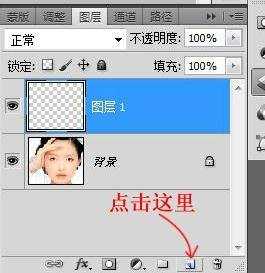
用“钢笔工具”在人物右眼上方画一条弧线(画的时候请参考左眼)

将“前景色”换成 深褐色
“画笔大小”修改成 1个像素

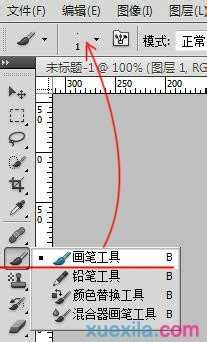
点击“路径面板”
在“工作路径”上面点击鼠标右键
选择“描边路径”
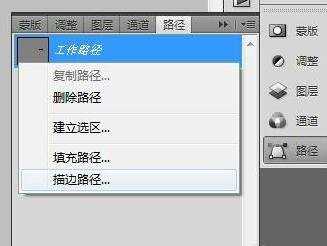
工具用“画笔” ,勾选“模拟压力”,然后点击 确定,可重次此操作2~3次
鼠标左键在“工作路径”外 空点一下,这样可以看到人物的双眼皮效果
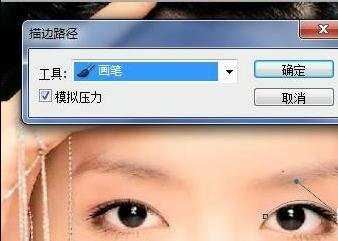

回到“图层面板”选择 图层1 ,然后将“混合模式”变成“正片叠底”
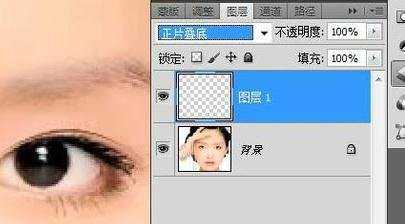
效果图,看左右连个眼睛的双眼皮,不仔细看,就能以假乱真。


ps制作双眼皮的教程的评论条评论